如何在 Google Docs 中设置 APA 格式的论文
与其他风格指南一样,APA 格式有多种规则和标准。以下是构建论文的最重要指南,以及如何在 Google 文档中满足这些指南的提示。
重要提示:以下是标准的 APA 7 规则,但您应始终遵循讲师的具体指导方针,即使它们与官方规则不同。
- 字体需要可读且一致。
APA 并没有严格规定您应该使用什么字体,甚至它应该是什么大小。它只需要清晰易读,并且您需要在整篇论文中使用相同的字体(图形、计算机代码和脚注除外)。一些常见的选择是 12 分的 Times New Roman、11 分的 Arial 和 11 分的 Calibri。
您可以使用屏幕顶部的工具栏更改字体和字体大小。如果您要更改已编写的文本,请务必先将其突出显示。
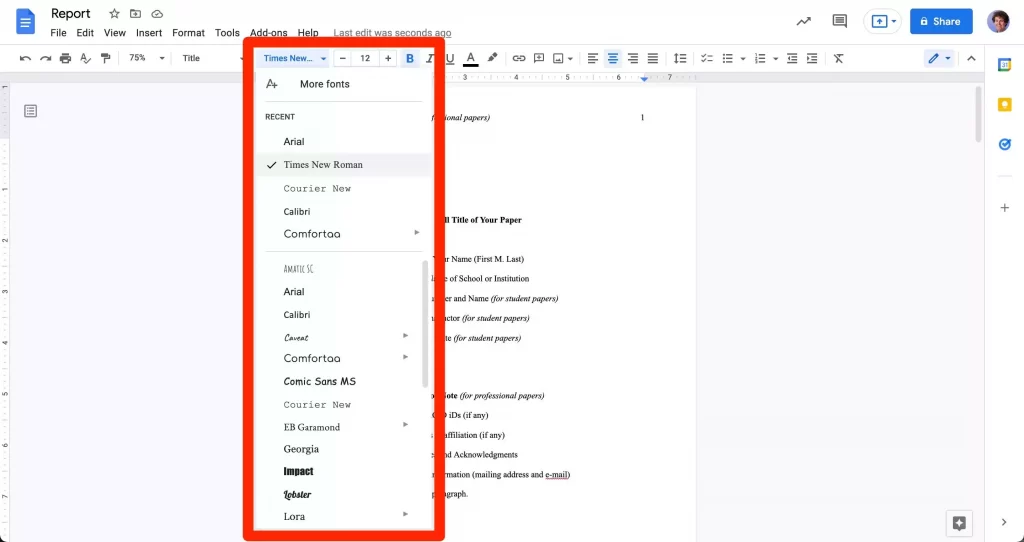
- 您的整个文档需要有 1 英寸的边距和双倍行距。
默认情况下,所有 Google Docs 文档都有一英寸的边距,因此您可能无需担心这一点。如果您想再次检查或更改它们,您可以使用页面设置菜单或标尺功能更改边距。
同时,您可以使用文档上方工具栏中的行和段落间距菜单启用双倍间距。突出显示文档中的所有文本,然后在此菜单中选择双倍以打开双倍行距。
- 每个页面都需要一个页眉,左上角为论文标题,右上角为页码。
快速提示:如果你是为专业背景而写作,你的标题应该在每一页上都包含一个标题和页码。如果您是学生,则可能只需要页码。
Google Docs 允许您向任何页面添加标题。您可以通过“插入”菜单添加自动页码,然后根据需要双击页眉在左侧添加您的标题。
请记住,它们需要与论文的其余部分具有相同的字体和字号。
- 您的论文需要一个标题页,上面写有您的姓名、论文标题以粗体显示、“机构隶属关系”等。
APA 论文中最重要的部分可能是扉页。它需要包括论文的粗体标题、你的名字和你的“机构隶属关系”——你为之写作的学校或组织。如果您是学生,还需要添加课程编号和姓名、教师姓名和截止日期。
所有这些信息都应集中在第一页的上半部分。您可以在页面顶部的工具栏中找到 Google 文档的对齐选项。突出显示您的文本并在此菜单中选择居中对齐以将所有内容居中。
快速提示:如果您是为专业背景而写作,您还需要在标题页底部添加带有 ORCiD 链接和任何利益冲突的作者注释。直接查阅 APA 手册以获得更多指导。
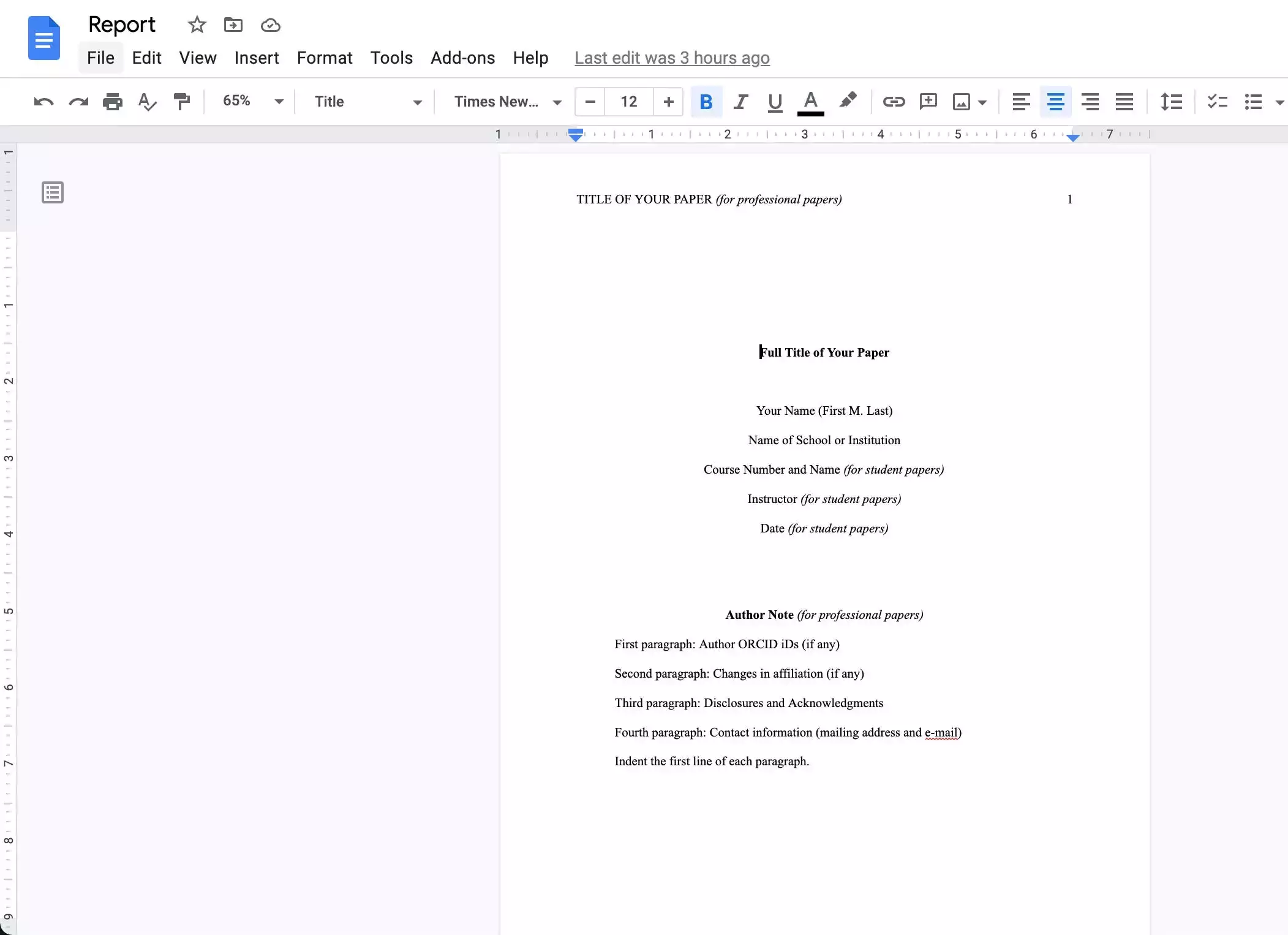
- 你的论文应该以参考页结束,每个条目都应该用悬挂缩进。
论文的最后一部分是参考文献页面。确保把它放在一个新页面(或页面,取决于你必须引用的数量)。
“参考”这个词应该在页面的第一行居中并加粗。您可以使用上面提到的对齐选项将单词居中,然后单击B 图标 将其加粗。
按字母顺序列出所有参考文献,并使用标尺给每个参考文献一个悬挂缩进——换句话说,第一行之后的每一行都需要缩进。
快速提示: APA 要求每次引用都采用不同的样式,具体取决于您引用的内容。有关如何撰写参考文献的完整指南,请查看 Purdue OWL 关于如何撰写参考文献页面的指南。
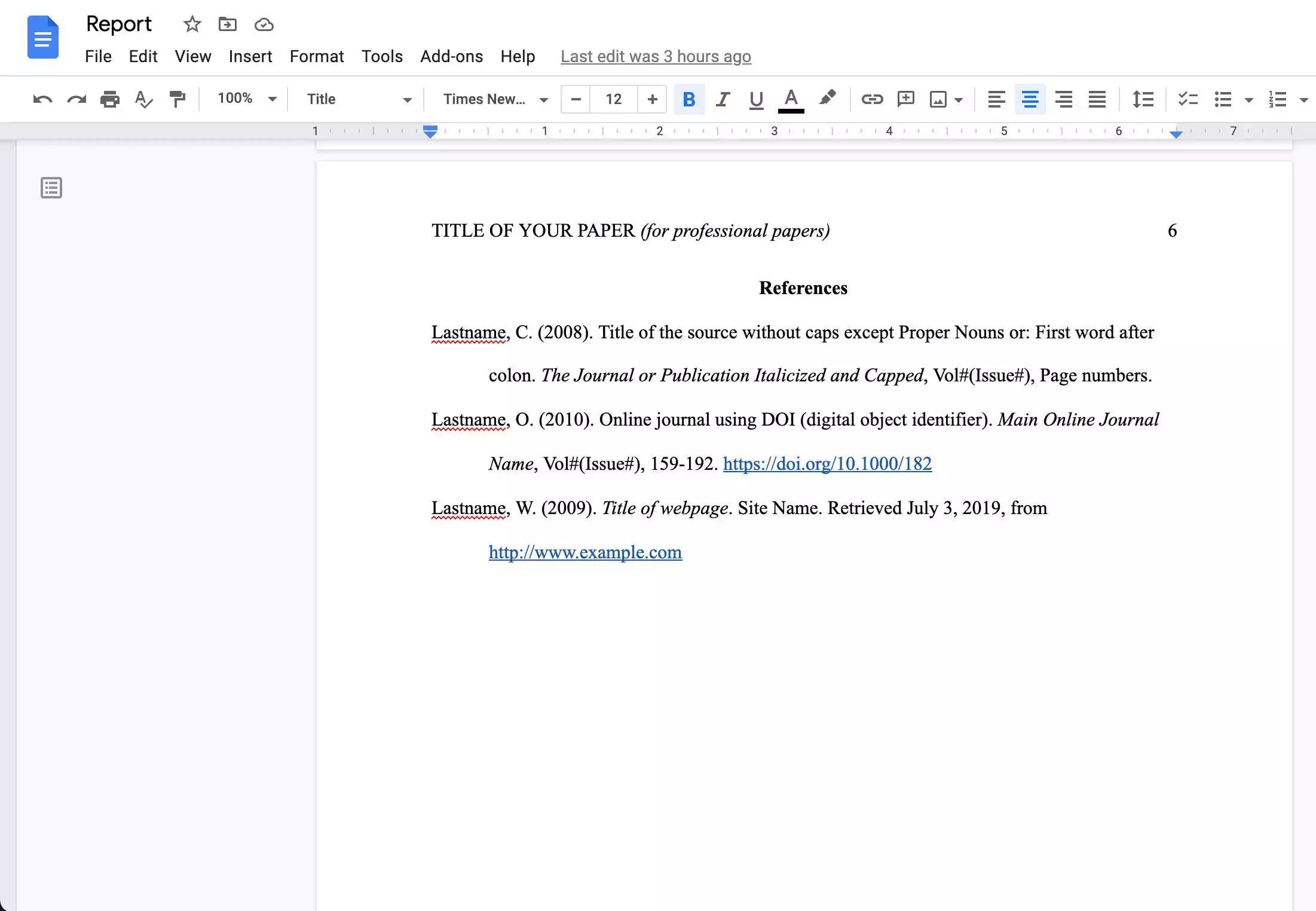
如何使用 Google Docs 的 APA 格式模板
虽然您可以手动设置论文格式,但 Google Docs 还提供了两种不同的 APA 模板——一种适用于 APA 7,另一种适用于 APA 6。这些模板可以让您立即满足大部分 APA 指南,但您可能仍然需要改变一些。
要使用这些模板之一:
1.前往Google Docs 主页并单击右上角的模板库。

2.向下滚动模板页面,直到到达“教育”部分。在此部分中,单击Report [APA 6th ed]或Report [APA 7th ed]。
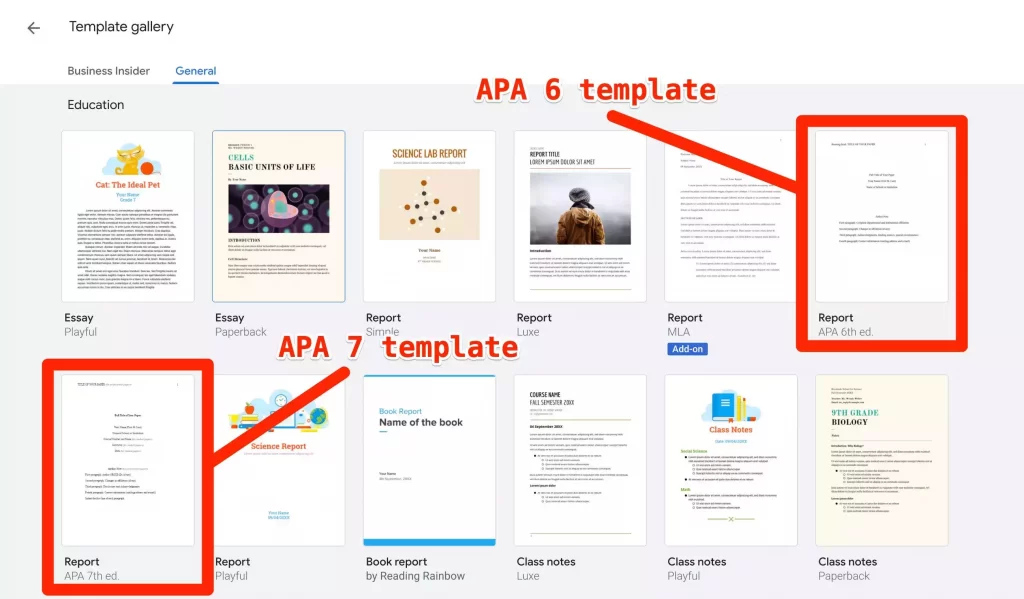
3.将打开一个页面,其中包含已经用假 Lorem Ipsum 语言编写的 APA 格式的论文。大多数格式都在那里,所以你只需要用你自己的替换预先写好的词。
您可以通过点击右下角的加号图标,然后选择选择模板,在移动应用程序中找到这些模板。
未经允许不得转载:表盘吧 » 如何使用模板或其他内置功能在 Google Docs 中编写 APA 格式的论文

